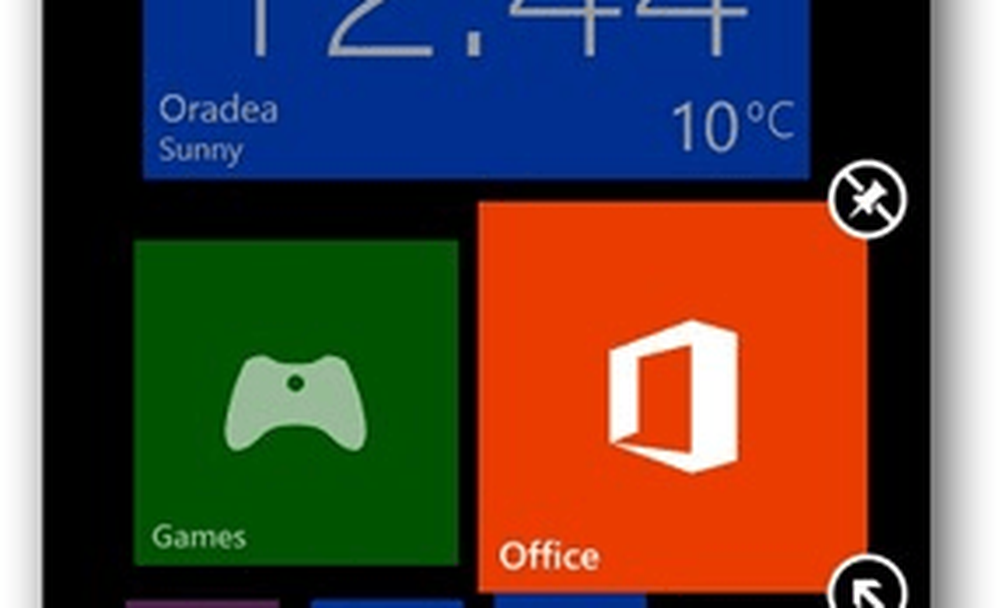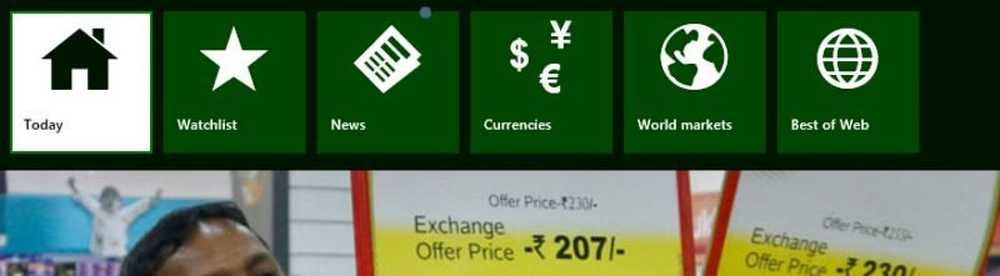Cómo personalizar Windows 8
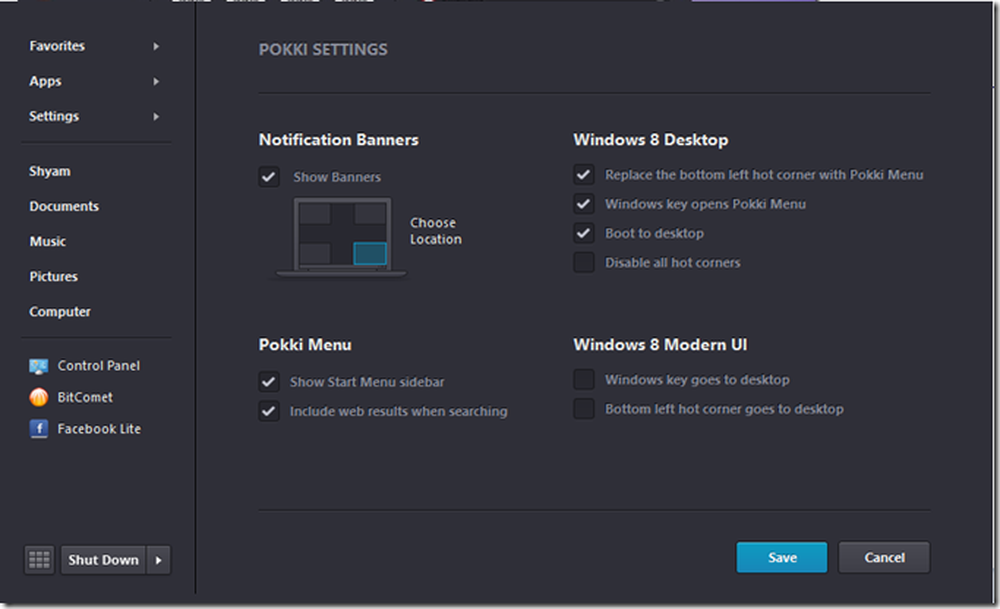
He estado esperando que alguien descubra la manera de comenzar a personalizar Windows 8. Bueno, ha llegado el momento de hablar de las pocas opciones de personalización disponibles en la actualidad. Discutiré algunos de ellos con ustedes que probé hasta ahora. Antes de comenzar, lo más importante que tenemos que hacer es crear un punto de Restauración del Sistema ya que el proceso incluye reemplazar y parchar varios archivos y carpetas del sistema..
Crear un punto de restauración del sistema
Siga los pasos a continuación para crear un punto de restauración del sistema:
- Vaya a la interfaz de usuario de Metro y escriba Sistema
- Asegúrese de seleccionar Configuración en el panel lateral derecho
- Luego haga clic en Sistema
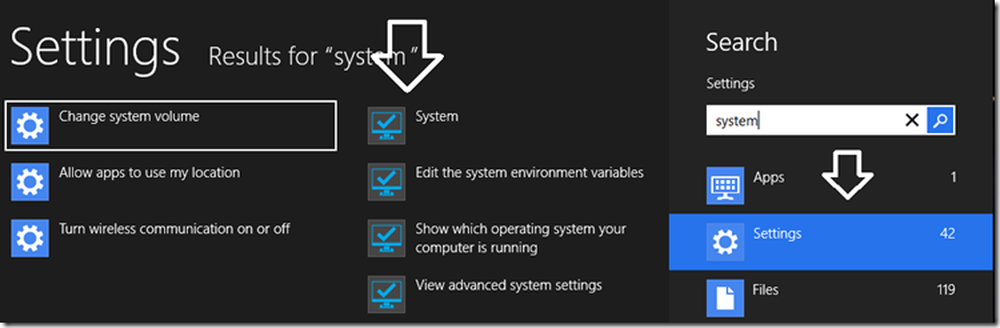
- A continuación, haga clic en "Protección del sistema"
- Finalmente, haga clic en "Crear" para crear un nuevo punto de restauración del sistema
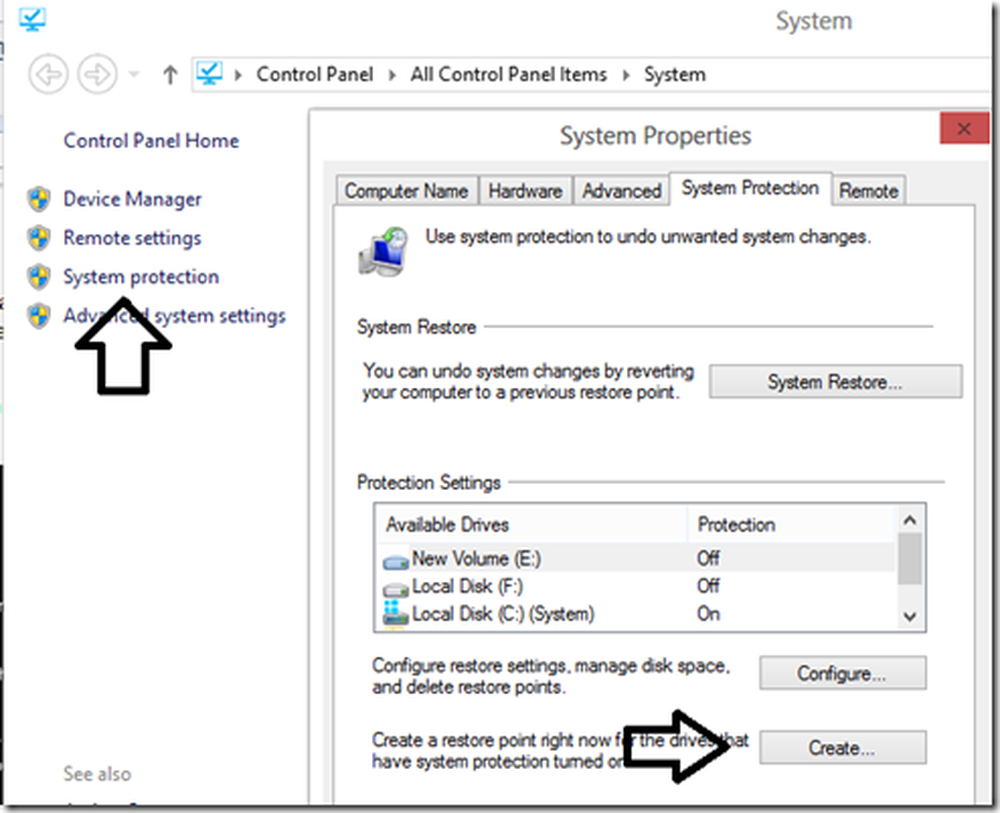
- Ahora escriba un nombre y haga clic en Aceptar
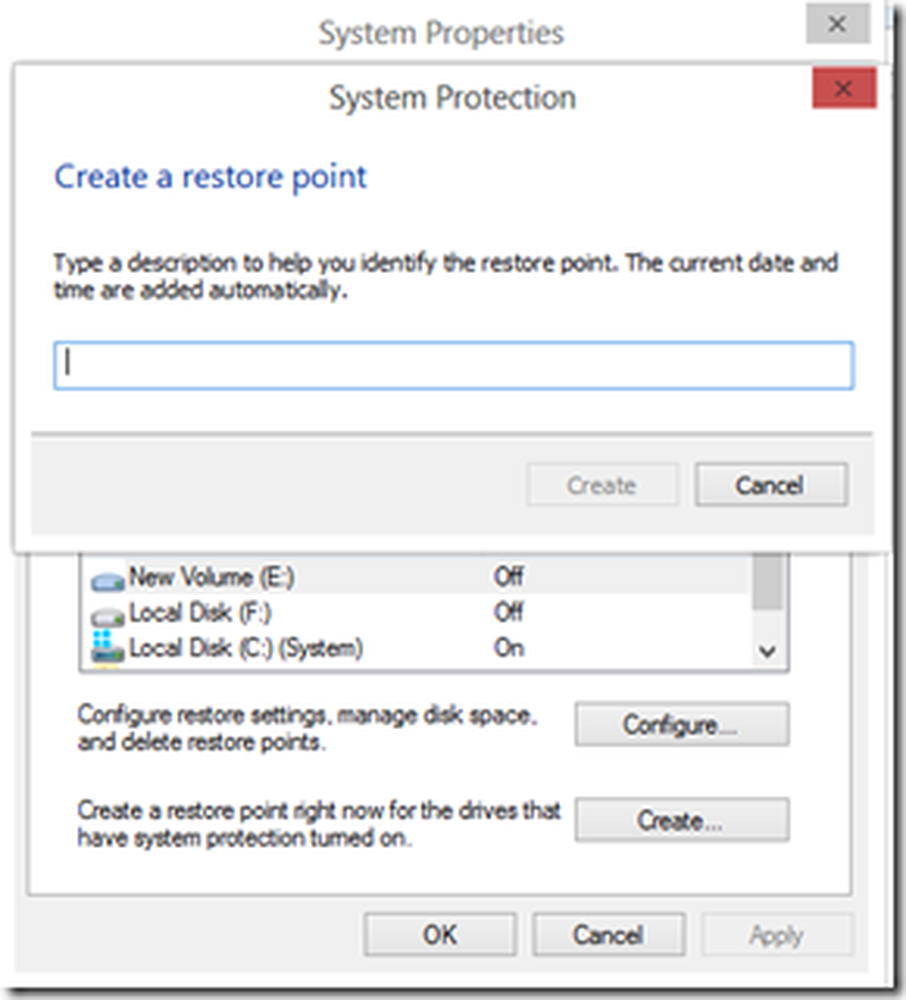
Bueno. Ahora ya está todo listo para personalizar su sistema..
Personaliza Windows 8
Parche UXTheme.dll
Es posible que recuerde que en Windows Vista y Windows 7, para que el tema personalizado funcione, necesita parchear alrededor de 3 dll. Del mismo modo para Windows 8 hay algunas maneras. Mencionaré dos métodos que me funcionaron..
Método 1: Descargue e instale UXStyle. Es una utilidad que funciona igual que parchear el uxtheme.dll pero sin parchear. Confundido? Es un pequeño servicio que permitirá que los temas personalizados funcionen, por lo que no necesita parchear el uxtheme.dll, pero hubo pocos informes negativos de problemas con este software, ya que está en fase experimental. Pero si estás dispuesto a atreverte puedes intentarlo..
Método 2: El parche tradicional de uxtheme. Este método está funcionando completamente sin ningún problema. He probado en mi Windows 8 RTM de 64 bits.
- Descargar UltraUXThemePatcher
- Instala la aplicación se parchará en el proceso de instalación (Si recuerdo correctamente, le pedirá que descargue una barra de herramientas que puede omitir).
- Reinicie el sistema para completar el proceso.
Instalación de Skin Pack
Ahora que ha revisado el archivo uxtheme.dll, debería poder obtener los temas personalizados para que funcionen. Recomendaría instalar este paquete de skin. Se ve muy bien y no tiene que desplazarse manualmente para reemplazar el archivo o tomar posesión de las DLL. Hay dos o tres paquetes disponibles. El que instalé se llama 8Style Skin Pack para Win8.
Aquí hay algunas capturas de pantalla:
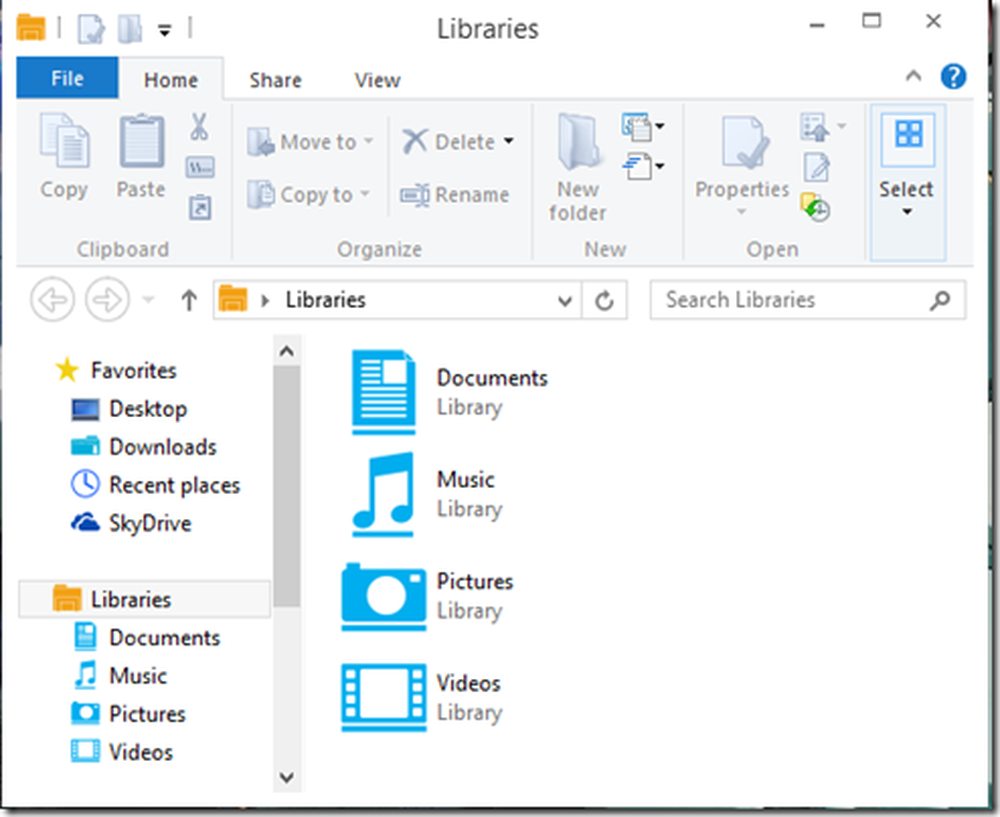
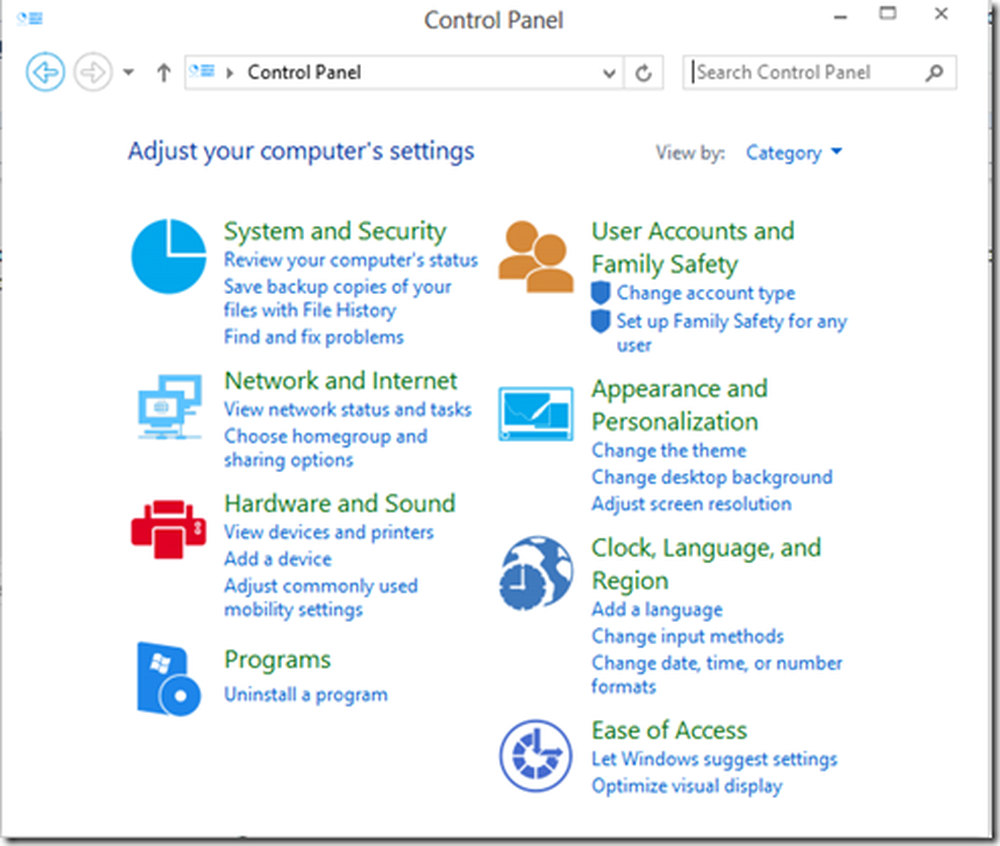

Puedes descargarlos desde skinpacks.com.
Menú de inicio con estilo:
Hay muchos reemplazos para el Menú de Inicio de Windows 8. Pero el que llamó mi atención se llama Pokki. No es solo un menú de inicio, sino que también admite otras aplicaciones y muestra información en tiempo real de Facebook y Twitter. También puede agregar aplicaciones favoritas como iconos. Aquí hay una captura de pantalla si.
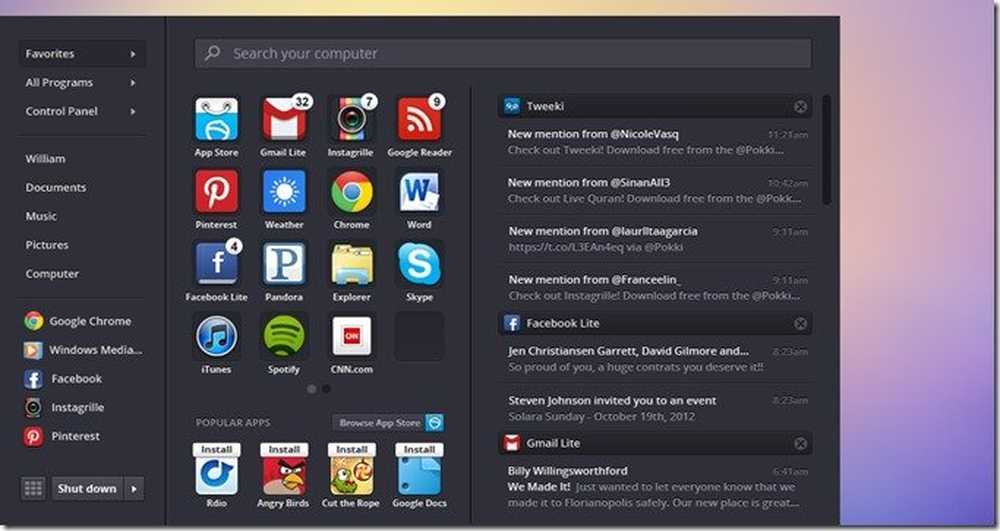
Una de las características únicas es que también tiene iconos de aplicaciones de la tienda de Windows 8 disponibles dentro de este Menú de Inicio. Hay cientos de aplicaciones de escritorio gratis también!
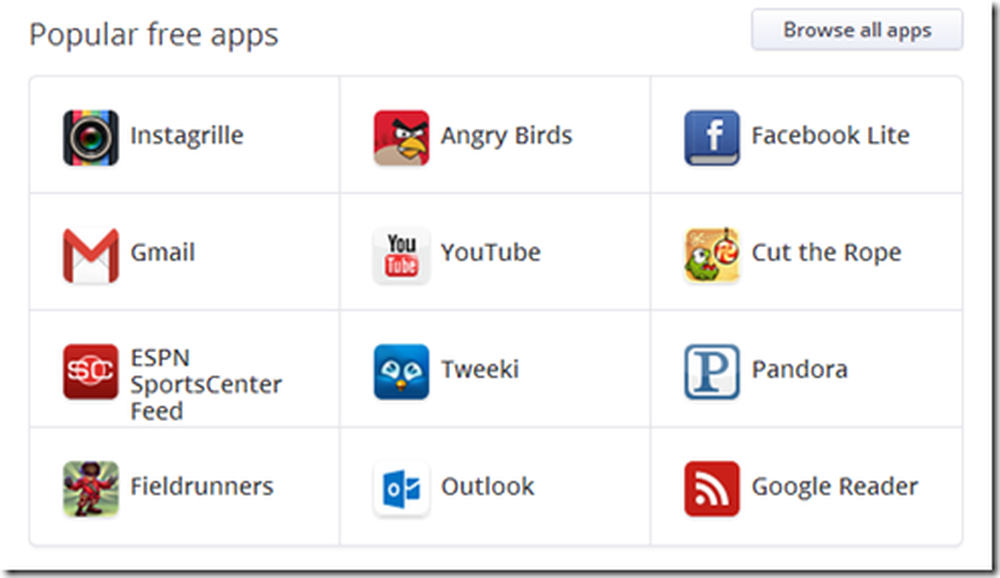
También puedes personalizarlo desde el menú de configuración, como Arrancar en el escritorio, Presionar la tecla de Windows para abrir el Menú Pokki, etc..
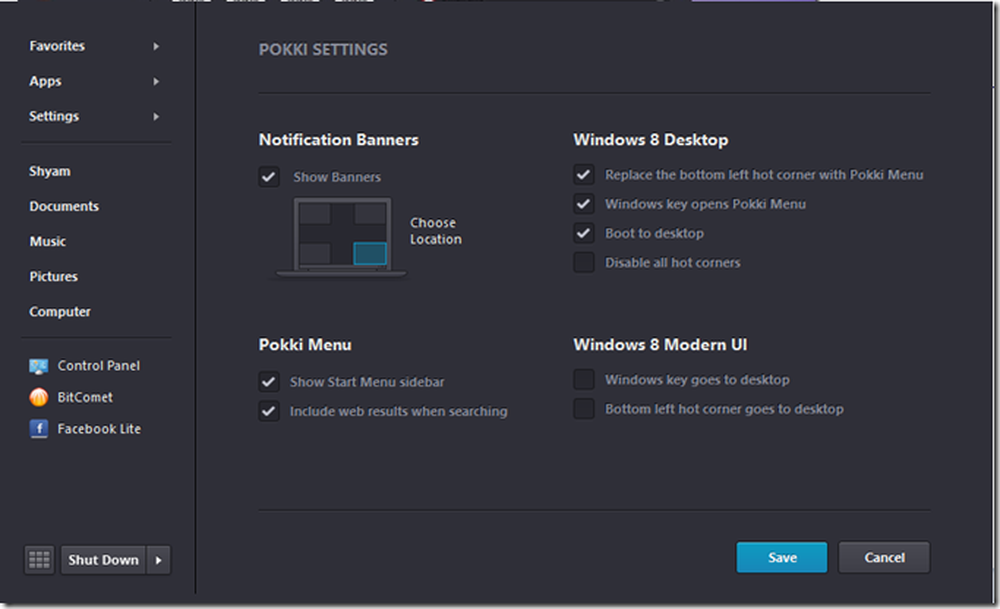
Hay mucho más que puedes hacer y veo mucho potencial para esta aplicación. Espero muchas más opciones en las próximas actualizaciones..
Bueno, has personalizado tu Windows 8. Estoy seguro de que en los próximos días se cargarán más temas, por lo que tendrás mucho más para elegir..
Espero que este artículo te sea útil!